윈도우10을 설치하면 무료로 제공하는 원드라이브는 회사나 가정등 자신의 데이터를 늘 최상의 파일로 업데이트 및 데이터를 보관할 수 있는 프로그램입니다.
이는 PC뿐만 아니라 스마트폰과도 연동해서 외장하드를 별도로 가지고 다니지 않아도 핸드폰으로도 얼마든지 네트워크 클라우드 서비스를 이용해 최신으로 작업한 오피스 프로그램 파일을 열어보고 수정하고 저장하여 동기화를 진행 할 수 있습니다.
온드라이브 스크린샷 자동저장 동기화
노랗 목차
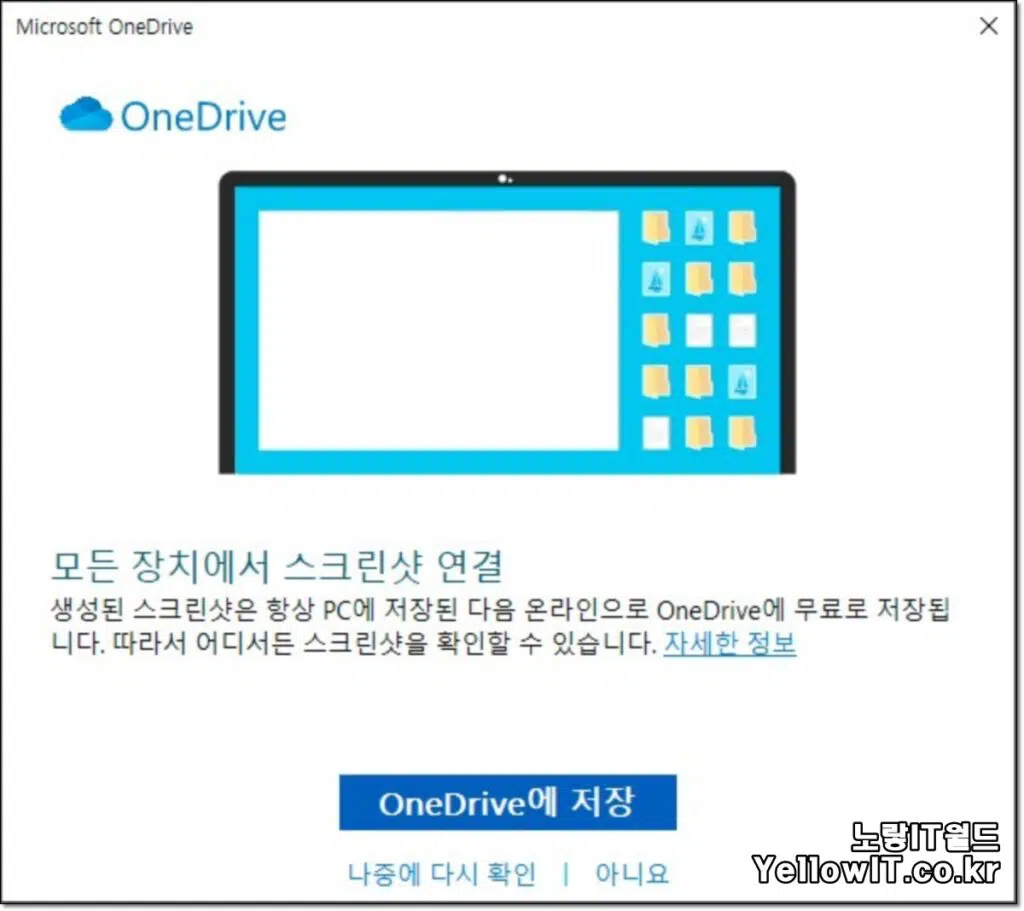
하지만 원드라이브를 사용하지 않는 분들은 윈도우의 화면캡쳐를 위해 프린터 스크린키를 사용하면 스크린샷 캡쳐 이미지도 원드라이브로 저장하여 동기화할려고 하는게 문제가 됩니다.
아무리 좋은 기능이라고 하더라도 정작 사용하지 않으면 짐만 되기 때문인데요
더 이상 Microsoft One Drive를 사용하지 않는분 들은 원드라이브 삭제를 하느것이 좋으며 동기화가 필요없는 분들은 원드라이브 동기화 해제 설정방법에 대해 알아보도록 하겠습니다.
원드라이드 동기화 일시중지
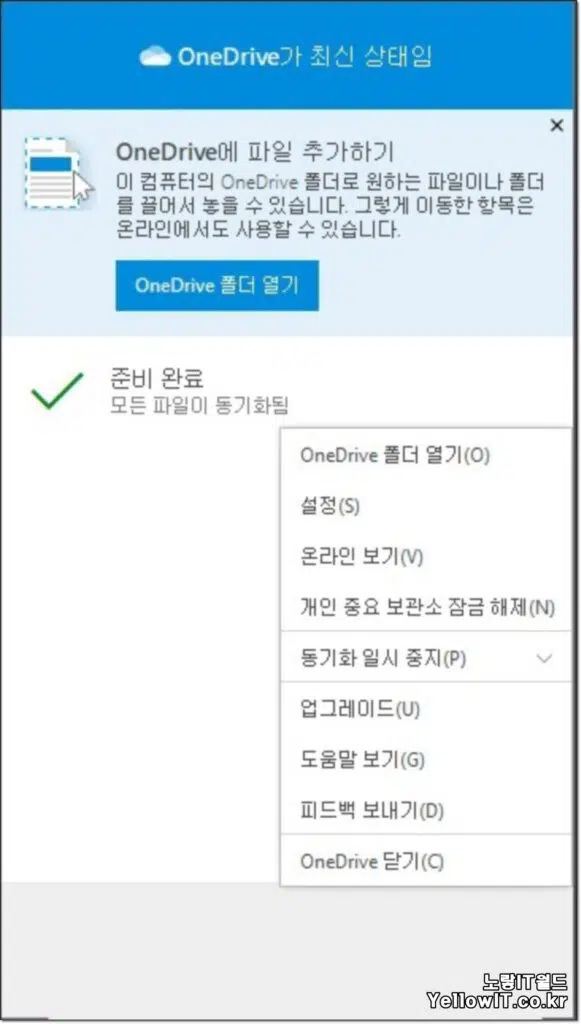
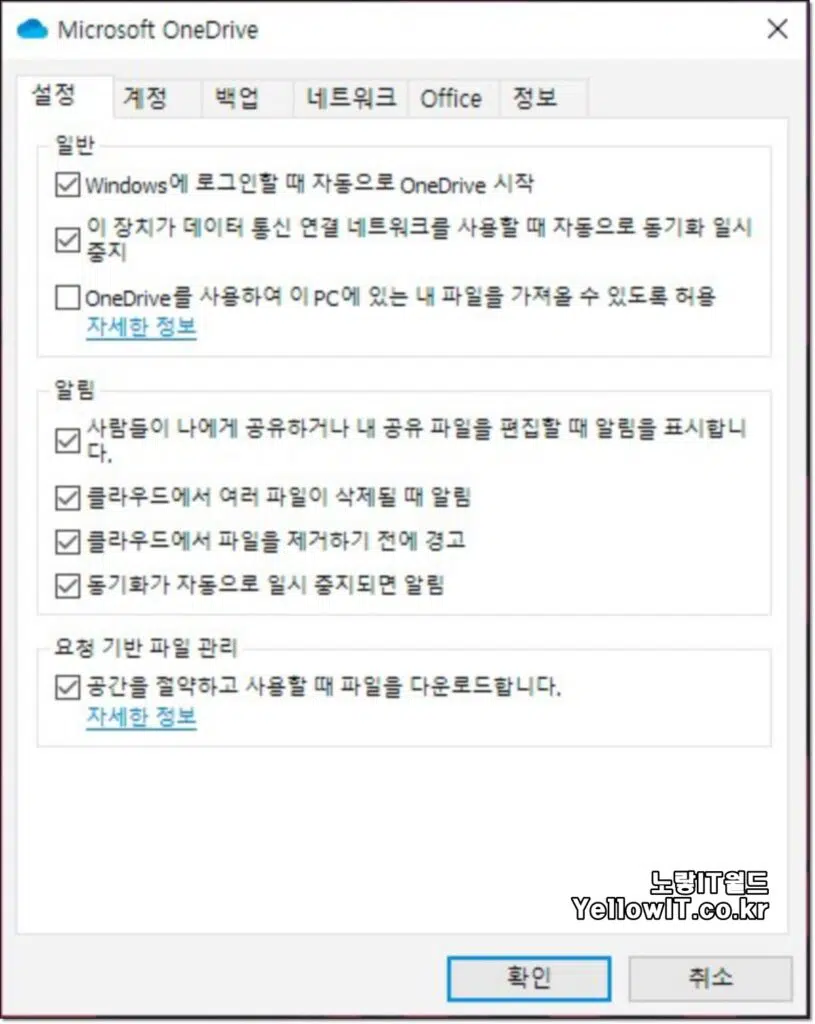
원드라이브 설정에서 “동기화 일시중지” 버튼을 통해 바로 동기화를 잠시 해제할 수 있습니다.
그리고 컴퓨터 부팅시 원드라이브 가 실행되는게 싫은 분들은 계정설정에서 “WINDOWS 로그인할 때 자동으로 OneDrive 시작“을 체크해제합니다.
그 외에도 “이 장치가 데이터 통신 연결 네트워크를 사용할 때 자동으로 동기화 일시중지“를 통해 필요할 때만 동기화를 진행할 수 있습니다.
원드라이브 동기화를 잠시 중지하느것이 아닌 아예 연결을 해제하고 싶다면 아래 설정을 참고하세요
원드라이브 동기화 PC 연결해제
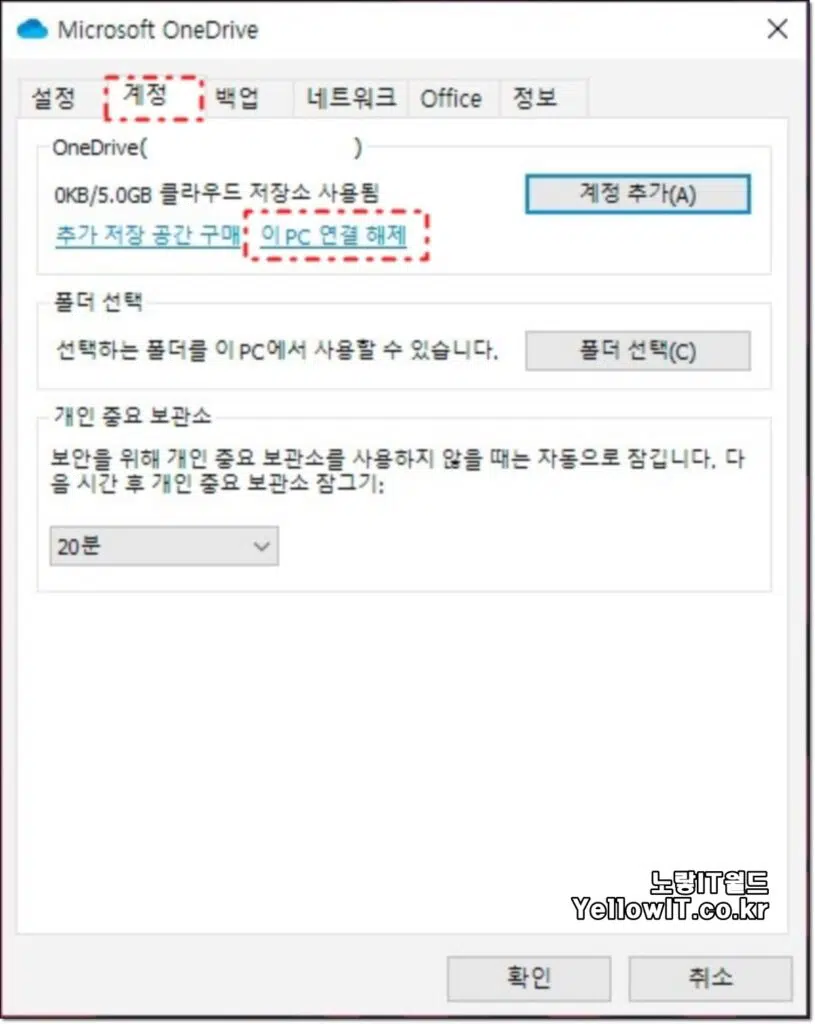
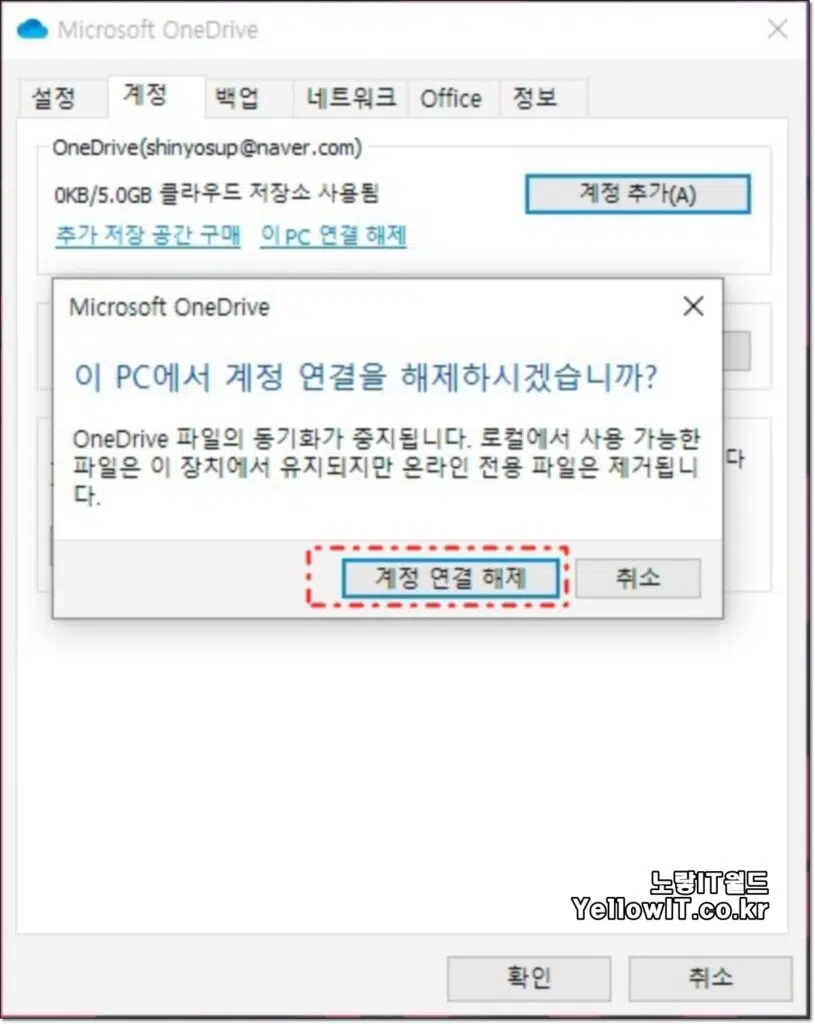
사용 중인 Microsoft OneDrive를 다른 MS의 계정으로 로그인하거나 로그아웃을 하기 위해서는 “계정 -> 이 PC연결해제“를 통해 계정을 로그아웃합니다.
연결을 해제하게 되면 지금까지 연결된 One Drive의 온라인 전용파일등이 모두 삭제되고 컴퓨터 파일에만 파일이 유지되며 동기화 설정이 해제됩니다.
이 후 새로운 원드라이브 계정을 로그인하거나 할 수 있습니다.
참고 : 윈도우10 원드라이브 삭제방법
기타 원드라이브 설정
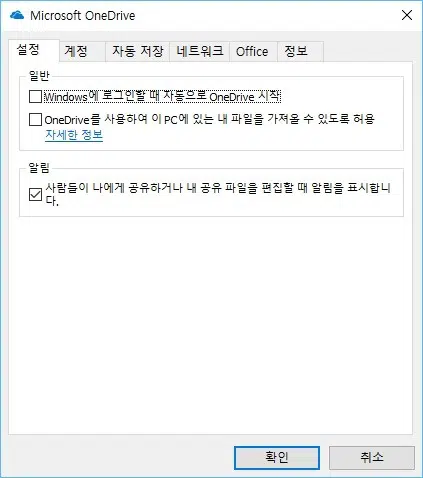
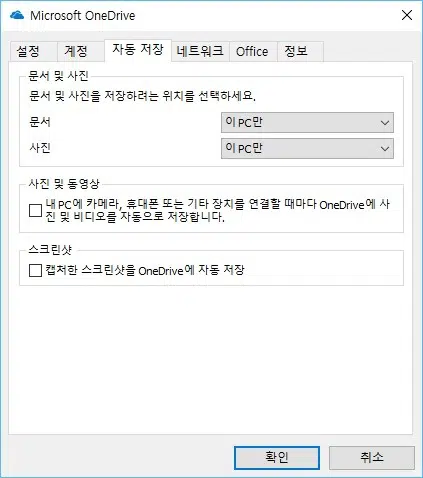
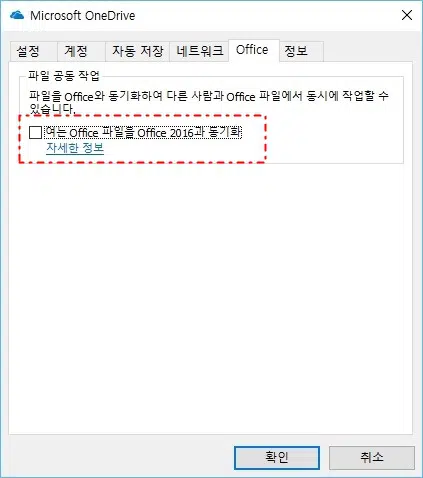
그 외에도 컴퓨터 부팅시 자동으로 원드라이브가 실행되는 것이 싫다면 설정에서 자동시작을 해제할 수 있습니다.
문서 및 사진 그리고 스크린샷 캡쳐 이미지를 원드라이브에 자동저장 설정이 가능합니다.
MS Office 365 버전과 동기화 설정이 가능합니다.
원드라이브 동기화 설정 – 무료 요금제 및 설치방법

1 thought on “원드라이브 동기화 해제 계정 로그아웃”